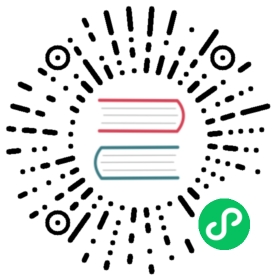.NET
Dapr 提供 NuGet 包来帮助开发 .NET 可插拔组件。
前期准备
- 已安装 .NET 6 SDK 或更高版本
- Dapr 1.9 CLI 或更高版本
- 初始化Dapr环境
- Linux、Mac 或 Windows(使用 WSL)
注意
在 Windows 上开发 Dapr 可插拔组件需要 WSL,因为某些开发平台在“本机”Windows 上并不完全支持 Unix 域套接字。
项目创建
创建一个可插拔组件始于一个空的ASP.NET项目。
dotnet new web --name <project name>
添加 NuGet 包
添加 Dapr .NET 可插拔组件 NuGet 包。
dotnet add package Dapr.PluggableComponents.AspNetCore
创建应用程序和服务
创建一个 Dapr 可插拔组件应用程序与创建一个 ASP.NET 应用程序类似。 在Program.cs中,用Dapr的DaprPluggableComponentsApplication等效代码替换WebApplication相关代码。
using Dapr.PluggableComponents;var app = DaprPluggableComponentsApplication.Create();app.RegisterService("<socket name>",serviceBuilder =>{// Register one or more components with this service.});app.Run();
这将创建一个具有单个服务的应用程序。 每个服务:
- 对应于单个 Unix 域套接字
- 可以托管一个或多个组件类型
注意
每种类型的单个组件只能注册到单个服务。 但是,同一类型的多个组件可以分布在多个服务中。
实现和注册组件
在本地测试组件
可插拔组件可以通过在命令行上启动应用程序并配置一个 Dapr sidecar 来进行测试。
要启动组件,在应用程序目录中执行以下操作:
dotnet run
要配置 Dapr 使用该组件,在资源路径目录中:
apiVersion: dapr.io/v1alpha1kind: Componentmetadata:name: <component name>spec:type: state.<socket name>version: v1metadata:- name: key1value: value1- name: key2value: value2
任何metadata属性将在组件实例化时通过其IPluggableComponent.InitAsync()方法传递给组件。
要启动 Dapr(以及可选地使用该服务的服务):
dapr run --app-id <app id> --resources-path <resources path> ...
此时,Dapr sidecar 将已经启动并通过 Unix Domain Socket 连接到组件。 然后你可以通过组件进行交互:
- 通过使用组件的服务(如果已启动),或者
- 通过直接使用 Dapr 的 HTTP 或 gRPC API
创建容器
有几种方法可以为您的组件创建一个容器,以备部署。
使用 .NET SDK
.NET 7及更高版本的SDK使您能够为您的应用程序创建一个基于.NET的容器,即使是针对较早版本的.NET SDK,也无需Dockerfile。 这可能是今天为您的组件生成容器最简单的方法。
注意
目前,.NET 7 SDK 需要在本地机器上安装 Docker Desktop、一个特殊的 NuGet 包,并且需要在本地机器上安装 Docker Desktop 来构建容器。 未来版本的.NET SDK计划消除这些要求。
可以在本地机器上同时安装多个版本的.NET SDK。
将Microsoft.NET.Build.Containers NuGet包添加到组件项目中。
dotnet add package Microsoft.NET.Build.Containers
将应用程序发布为容器:
dotnet publish --os linux --arch x64 /t:PublishContainer -c Release
注意
确保架构参数 --arch x64 与组件的最终部署目标相匹配。 默认情况下,生成的容器的架构与本地机器相匹配。 例如,如果本地机器是基于ARM64架构的(例如,M1或M2 Mac),并且省略了参数,将生成一个ARM64容器,该容器可能与期望AMD64容器的部署目标不兼容。
要获取更多配置选项,例如控制容器名称、标签和基础镜像,请参阅.NET 作为容器发布指南。
使用 Dockerfile
虽然有一些工具可以为.NET应用程序生成一个Dockerfile,但.NET SDK本身并不提供该功能。 一个典型的Dockerfile可能如下所示:
FROM mcr.microsoft.com/dotnet/aspnet:<runtime> AS baseWORKDIR /app# Creates a non-root user with an explicit UID and adds permission to access the /app folder# For more info, please refer to https://aka.ms/vscode-docker-dotnet-configure-containersRUN adduser -u 5678 --disabled-password --gecos "" appuser && chown -R appuser /appUSER appuserFROM mcr.microsoft.com/dotnet/sdk:<runtime> AS buildWORKDIR /srcCOPY ["<application>.csproj", "<application folder>/"]RUN dotnet restore "<application folder>/<application>.csproj"COPY . .WORKDIR "/src/<application folder>"RUN dotnet build "<application>.csproj" -c Release -o /app/buildFROM build AS publishRUN dotnet publish "<application>.csproj" -c Release -o /app/publish /p:UseAppHost=falseFROM base AS finalWORKDIR /appCOPY --from=publish /app/publish .ENTRYPOINT ["dotnet", "<application>.dll"]
构建镜像:
docker build -f Dockerfile -t <image name>:<tag> .
注意
在构建镜像时,Dockerfile 中的 COPY 操作的路径是相对于传递的 Docker 上下文的,而 Docker 上下文本身会根据正在构建的项目的需求而变化(例如,如果它有引用其他项目)。 在上面的示例中,假设 Docker 上下文是组件项目目录。